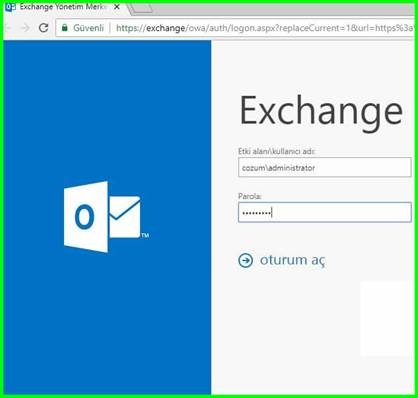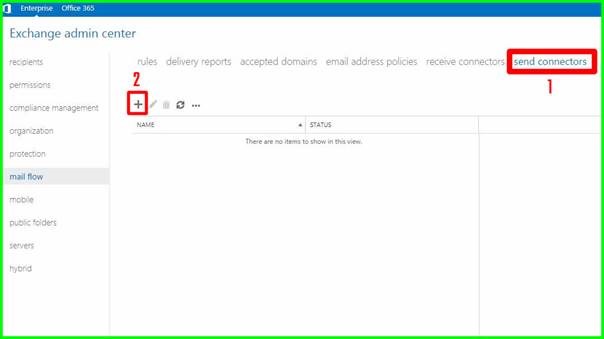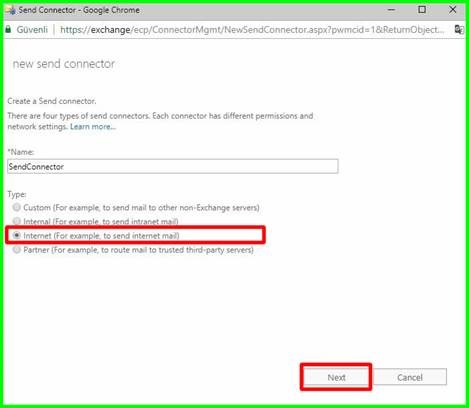Bu makalemizde Exchange 2019 Preview üzerinde Send Connector tanımlama adımlarını ele alıyor olacağız. Tanımlama adımları birkaç nesildir aynı şekilde devam etmekte. Biz öncelikle Send Connector ne işe yarar bunu açıklayarak makalemizin ilerleyen adımlarına geçelim.
Send Connector: Exchange mail sistemi üzerinden mail atılmasını sağlayan mekanizmadır. Exchange temel kurulumda iç gönderimler için otomatik olarak oluşan connector yapısı dışarıya mail yollama durumunda manuel tanımlama gerektirir.
Send Connector gui üzerinden ve Exchange Power Shell üzerinden oluşturulabilir. Biz iki kısmı da makalemizde inceliyor olacağız. Öncelikle gui ortamı ele alalım. Öncelikle Exchange Sunucumuzun ECP yönetim konsoluna login olalım.
Açılan yönetim konsolu ekranında Mail Flow menüsünde Send Connectors ve sonrasında + butonuna tıklayalım.
Açılan ekranımızda Öncelikle Send Conenctor’e bir isim verelim. Type: kısmında ise send connector’ün kapsamını belirlememiz gerekmekte. Bunları kısaca açıklayalım.
Custom: Exchange sunucusu olmayan yapılarla iletişim içine girmek için Send Connector oluşturur.
Internal: Kuruluş içerisinde farklı sunucular var ise buradaki taşıma sunucularına aktarım için Send Connector oluşturur.
Internet: Internet üzerinden, dışarıdaki kullanıcılara mail göndermek için Send Connector oluşturur.
Partner: Partner iş ortaklarına mail göndermek için Send Connector oluşturur.
Biz mail sunucumuzdan her adrese mail gönderebilmek adına bir ayar yapacağımız ve dünya ile iletişim kuracağımız için Internet seçimini yaparak Next ile ilerliyoruz.
Network settings ekranında ise DNS yapısını bizim sunucu yapımız mı, yoksa dışarıdan hizmet sağlayan Smart Host hizmeti mi çözecek? Bunun yanıtı verilir. Biz Smart Host kullanmadığımız için mevcut ekranda Next butonuna tıklayarak ilerliyoruz. Ancak bunun öncesinde Smart Host konusunda Çözümpark sözlük üzerinde yapılan tanıma göz atalım.
Smart Host: Mail sistemlerinde kullanılan bir kavramdır. Genellikle bir şirket mail göndermek istiyor ise ya şirket içerisine bir mail server kurar ve sahip olduğu internet hattı üzerinden mail gönderir veya hali hazırda şirket dışında başka bir firma tarafından kiralanan mail sunucularını kiralar. İlk durumda yani kendi içinizde mail server kurmak başta verilerin şirket içerisinde saklanması gibi pek çok nedenden dolayı pek çok kurumsal firma tarafından tercih edilir. Ancak bazı firmalar sahip oldukları internet hatlarını kurumsal olarak almadığı için örneğin ADSL gibi aslında ev kullanıcısı için kullanılan hatlar ile mail göndermeye çalışır, ancak yurt dışındaki hemen hemen tüm RBL listelerinde Türkiye’de ADSL ip bloğu yasaklıdır, bu nedenle adsl üzerinden pek çok yere mail gönderimi sorun teşkil etmektedir.
Smart host işte tam bu noktada devreye giriyor, siz şirket içerisindeki mail server’ a mailleri kendisi değil de x.x.x.x gibi smart host olarak ifade edilen diğer bir mail server’ a iletmesini istiyorsunuz. Bu hizmeti tabi ki satın almanız gerekmektedir. Bir şirket ile anlaşıyorsunuz ve o şirket sizin mail server dan gelen mailleri dış dünyaya kendi ip adresi üzerinden iletiyor.
Tabi ki bunun olması için siz domain adınızı temsil eden DNS sunucularındaki MX ve PTR kayıtlarını bu smart host ip adresi olacak şekilde güncellemeniz gerekmektedir.
Aşağıdaki ekranımızda ise Exchange Sunucumuzun mail gönderebileceği Domain’leri belirleyebiliriz. Buradaki ayarımızı yapmak için “+” butonumuza tıklayalım.
Bu ekranımızda FQDN alanına * yazarak tüm domainlere mail gönderimi sağlayabiliyoruz. Cost değerini 1 olarak bırakalım. Bu değer birden fazla domain olma durumunda öncelik belirler. Save ile kayıt edelim.
Yukarıdaki adımlardan sonra oluşturma işlemi tamamlandı ancak ben işlemi Cancel ile iptal ederek PowerShell üzerinden bu işin nasıl yapılacağını anlatacağım ve orada tanımlama işlemi yapacağım. Bu işlem için öncelikle Exchange Management Shell konsolunu açalım.
Konsolumuz açıldıktan sonra aşağıdaki cmdled komutunu çalıştıralım. Bunu kendi yapınıza göre düzeleyebilirsiniz. Burada connector ismi yollanacak mail boyutu gibi parametreleri değiştirebilirsiniz.
New-SendConnector –Name “SendConnector” -Usage Internet –AddressSpaces “SMTP:*;1” –DNSRoutingEnabled $true –UseExternalDNSServersEnabled $false -ConnectionInactivityTimeOut 00:10:00 -MaxMessageSize “25 MB” -ProtocolLoggingLevel Verbose
Komut düzgün çalışınca aşağıdaki gibi bir çıktı üretecektir.
Bu işlemden sonra ECP üzerinden duruma bakalım. Send Connector başarı ile oluşturulmuş durumda. Detaylarını görebilmek için üzerine çift tıklayabiliriz.
Makalemizin sonuna geldik. Umarım yararlı olur. Bir başka makalede görüşmek üzere.